
Organizar los contenidos y los eventos en la app iMovie del Mac
Si importas contenido de vídeo a tu biblioteca, iMovie colocará automáticamente los clips en eventos, según la fecha y hora de grabación de dicho contenido. Los eventos son como carpetas que contienen tus clips. A pesar de que se agrupan inicialmente por tiempo, puedes utilizar los eventos para agrupar los clips como prefieras.
Cuando se selecciona un evento en la lista Bibliotecas, los clips que contiene aparecen en el explorador.
Para ver la lista Bibliotecas, haz clic en el botón “Lista Bibliotecas” ![]() en la parte superior del explorador.
en la parte superior del explorador.
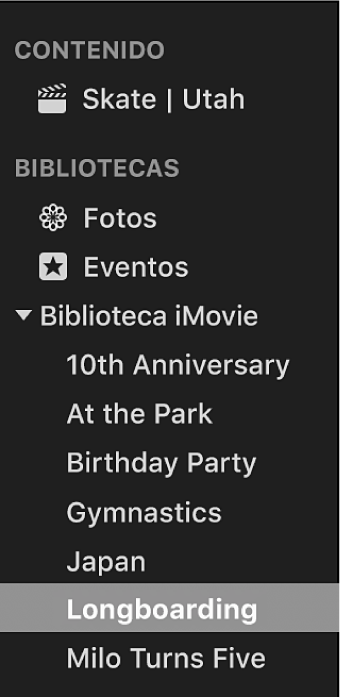
Ordenar los eventos en la lista Bibliotecas
Puedes personalizar la lista Bibliotecas para mostrar los eventos en el orden que elijas.
En la app iMovie ![]() del Mac, realiza una de las siguientes operaciones:
del Mac, realiza una de las siguientes operaciones:
Para ordenar eventos por nombre: Selecciona Visualización > Ordenar eventos por > Nombre.
Para ordenar eventos de más a menos reciente: Selecciona Visualización > Ordenar eventos por > De más a menos reciente.
Al ordenar los eventos por fecha, los eventos de cada biblioteca se agruparán por año.
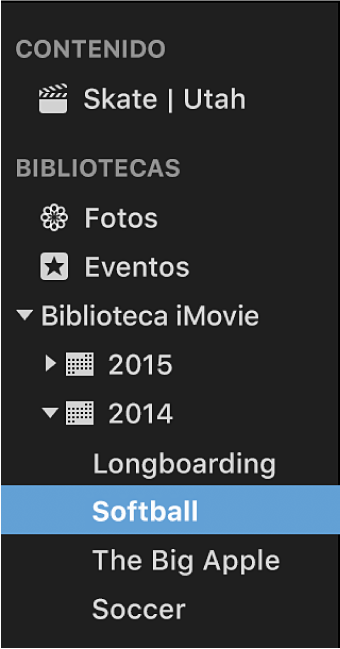
Para ordenar eventos de menos a más reciente: Selecciona Visualización > Ordenar eventos por > De menos a más reciente.
Crear y renombrar eventos
En la app iMovie
 del Mac, selecciona en la lista Bibliotecas la biblioteca en la que quieres crear un evento.
del Mac, selecciona en la lista Bibliotecas la biblioteca en la que quieres crear un evento.Selecciona Archivo > Nuevo evento.
El nuevo evento aparece en la lista Bibliotecas, con su nombre resaltado.
Para renombrar el evento, escribe un nuevo nombre.
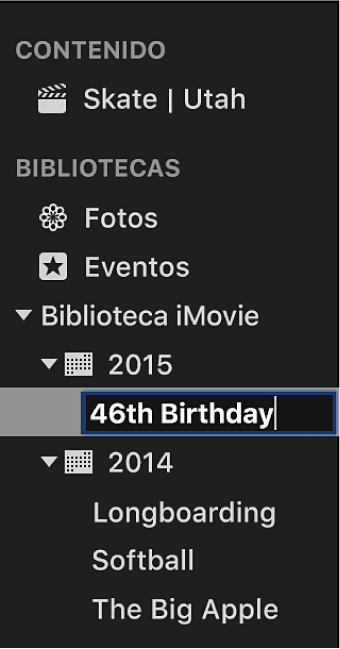
Nota: Para renombrar un evento existente, selecciónalo en la lista Bibliotecas, pulsa Retorno y escribe el nuevo nombre.
Copiar o trasladar clips de unos eventos a otros
En la app iMovie
 del Mac, selecciona un evento en la lista Bibliotecas que contiene los que quieres trasladar o copiar.
del Mac, selecciona un evento en la lista Bibliotecas que contiene los que quieres trasladar o copiar.En el explorador, selecciona los clips que deseas trasladar o copiar.
Consejo: Para seleccionar varios clips, con la tecla Comando pulsada, haz clic en los clips que desees seleccionar o arrastra un rectángulo de selección alrededor de ellos.
Realiza una de las siguientes acciones:
Trasladar clips de unos eventos a otros: Arrastra los clips seleccionados de un evento a otro.
Copiar clips de unos eventos a otros: Con la tecla Opción pulsada, arrastra los clips seleccionados de un evento a otro comenzando primero a arrastrar y manteniendo después pulsada la tecla Opción mientras arrastras.
Nota: Si arrastras clips del explorador con el proyecto seleccionado debajo de “Contenido del proyecto” en la barra lateral, los clips se copian en el evento de destino.
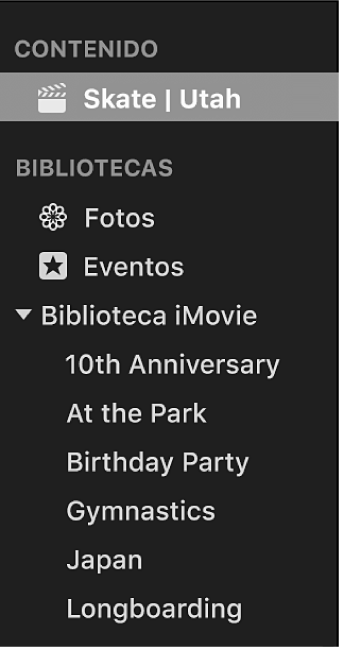
Para trasladar o copiar clips de unos dispositivos de almacenamiento a otros, consulta Trabajar con varias bibliotecas en la app iMovie del Mac.
Duplicar clips
Puedes duplicar un clip para comprobar el resultado de aplicarle efectos u otros cambios sin que ello afecte a la versión original.
En la app iMovie
 del Mac, selecciona en la lista Bibliotecas el evento que contiene el clip que quieres duplicar.
del Mac, selecciona en la lista Bibliotecas el evento que contiene el clip que quieres duplicar.Haz doble clic en el clip que deseas duplicar.
Si seleccionas parte de un clip, se duplicará todo el clip.
Consejo: Para seleccionar varios clips, con la tecla Comando pulsada, haz clic en los clips que desees seleccionar o arrastra un rectángulo de selección alrededor de ellos.
Selecciona Edición > Duplicar película.
Fusionar o dividir eventos
Se pueden fusionar (combinar) dos o más eventos de la lista Bibliotecas (por ejemplo, si su contenido está muy relacionado). Asimismo, puedes dividir un único evento en varios.
En la app iMovie ![]() del Mac, realiza una de las siguientes operaciones:
del Mac, realiza una de las siguientes operaciones:
Fusionar eventos: Selecciona un evento en la lista Bibliotecas y arrástralo al evento con el que quieres fusionarlo, o bien selecciona los eventos que deseas fusionar y selecciona Archivo > Fusionar eventos.
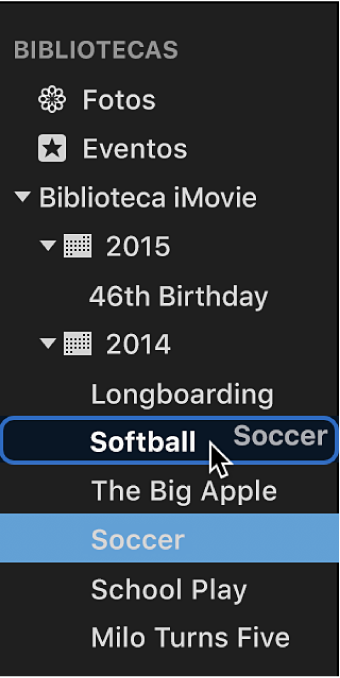
Dividir un solo evento: Crea los nuevos eventos que necesitas y traslada los clips desde el evento original hasta los nuevos eventos.
Eliminar clips y eventos
Puedes eliminar de un evento los clips que no desees, así como eliminar un evento completo con el fin de liberar espacio de almacenamiento.
Nota: Para liberar espacio de almacenamiento, deberás eliminar un evento completo. La eliminación de clips de un evento no libera espacio de almacenamiento.
En la app iMovie
 del Mac, realiza una de las siguientes operaciones:
del Mac, realiza una de las siguientes operaciones:Eliminar un evento: Selecciona en la lista Bibliotecas un evento que quieras eliminar.
Eliminar los clips de un evento: Selecciona en la lista Bibliotecas un evento que contenga los clips que quieras eliminar y, a continuación, selecciona en el explorador los clips que desees eliminar.
Consejo: Para seleccionar varios clips de la misma biblioteca, con la tecla Comando pulsada, haz clic en los clips que desees seleccionar o arrastra un rectángulo de selección alrededor de los clips.
Selecciona Archivo > Trasladar a la Papelera.
Si un clip que estás intentando eliminar se está utilizando en un proyecto, aparecerá un mensaje donde se te solicitará que elimines el clip del proyecto antes de eliminar el clip.
Nota: Al seleccionar un clip y pulsar Suprimir se marcará como rechazado. Para obtener más información, consulta Calificar clips en la app iMovie del Mac.